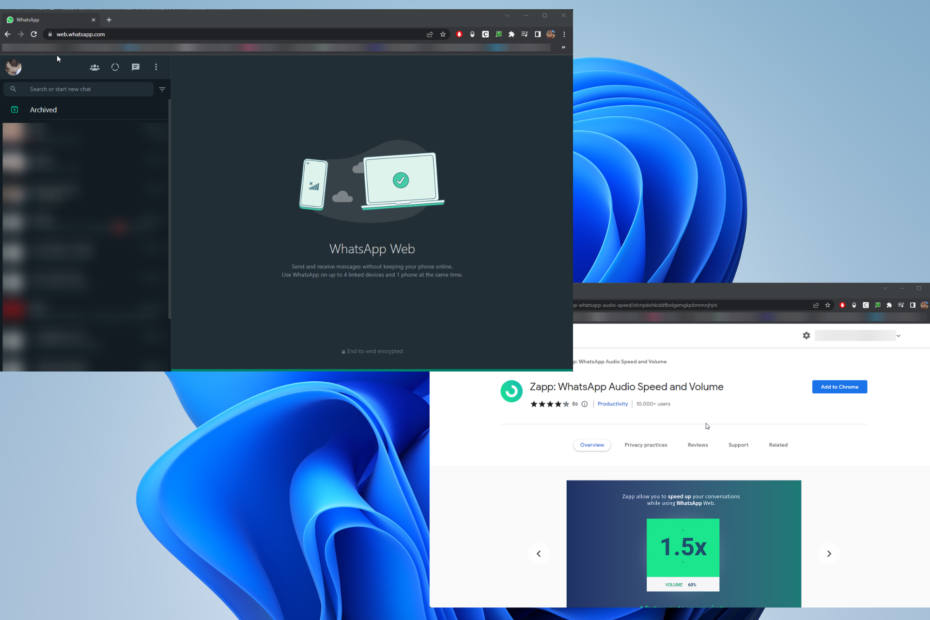Preverite svoja dovoljenja za popravljanje imen stikov v WhatsApp
- Preverite dovoljenja za stike, če WhatsApp ne prikazuje imen stikov.
- Včasih morate za odpravo te težave izvesti popolno ponastavitev aplikacije.

XNAMESTITE TAKO, DA KLIKNETE NA PRENOS DATOTEKE
- Prenesite Fortec in ga namestite na vašem računalniku.
- Zaženite postopek skeniranja orodja da poiščete poškodovane datoteke, ki so vir vaše težave.
- Desni klik na Začetek popravila tako da lahko orodje zažene algoritem za popravljanje.
- Fortect je prenesel 0 bralcev ta mesec.
WhatsApp ima na milijone uporabnikov, vendar ima lahko tudi tako velika platforma težave. Ko smo že pri tem, so mnogi poročali, da WhatsApp ne prikazuje imen stikov.
Če se pojavi ta težava, ne boste mogli hitro najti stikov, zaradi česar je vaša komunikacija veliko težja, kot je potrebno.
To je vredno omeniti WhatsApp je na voljo v sistemu Windows 11, in imamo odličen vodnik o tem, kako ga prenesti in uporabljati.
V današnjem vodniku se bomo lotili te težave in vam pokazali, kako jo pravilno odpraviti, zato začnimo.
- WhatsApp nima dovoljenja za dostop do vaših stikov.
- Telefonske številke niso v pravilni obliki.
- Začasne napake pri določenih stikih.
Preden začnemo odpravljati to težavo, moramo izvesti nekaj hitrih preverjanj in rešitev:
- Namestite Google Contact Sync, če v telefonu uporabljate ROM po meri.
- Prepričajte se, da ima WhatsApp dovoljen dostop do vaših stikov.
- Preverite, ali so telefonske številke v pravilni obliki. To težavo lahko povzroči dvojna koda države v telefonski številki.
- Preimenujte prizadete stike v aplikaciji Stiki.
Ta rešitev zahteva brisanje stikov. Preden nadaljujete, obvezno napišite kontaktne podatke.
- Odprite Aplikacija za stike.
- Izberite vse prizadete stike.
- Zdaj tapnite Izbriši.

- Po tem pojdite na WhatsApp in znova dodajte stike.
Ne pozabite, da ta rešitev deluje, če imate le več stikov, na katere vpliva ta težava.
2. Počisti podatke WhatsApp
- Odprite stran z informacijami o aplikaciji WhatsApp.
- Izberite Počisti podatke.

- Potrdite svojo izbiro.
- Prisilno zaprite WhatsApp in ga znova zaženite.
Ko to storite, preverite, ali Whatsapp še vedno ne prikazuje imen stikov.
- Facebook Error App Not Active: Kaj to pomeni in kako popraviti
- Vsebina ni na voljo v nitih: Tukaj je opisano, kako to popraviti
- ChatGPT ni uspel pridobiti statusa storitve? Tukaj je tisto, kar lahko storite
- Napaka Facebooka pri preverjanju dostopnega žetona: kako to popraviti
- Omejitev hitrosti Twitterja je presežena: kaj to pomeni in kako to popraviti
3. Prilagodite dovoljenja WhatsApp
- Popolnoma zaprite WhatsApp.
- Odprto nastavitve in pojdi na Aplikacije.

- Poišči WhatsApp na seznamu.
- Nato pojdite na Dovoljenja.

- Izberite Kontakti.

- Izberite Ne dovoli.

- Ponovno zaženite WhatsApp in ga zaprite.
- Ponovite iste korake in dovolite Whatsappu dostop do stikov.
Po tem bi morala težava izginiti. Če imate dodatne težave, imamo odličen vodnik Težave s WhatsAppom ki bi ga morda želeli preveriti.
To je le nekaj rešitev, ki vam lahko pomagajo pri tem, da WhatsApp ne prikazuje imen stikov, zato jih vsekakor preizkusite.
Ste našli drugačno rešitev? Če je tako, ga delite z nami v spodnjih komentarjih.
Imate še vedno težave?
SPONZORIRANO
Če zgornji predlogi niso rešili vaše težave, se lahko vaš računalnik sooči s hujšimi težavami s sistemom Windows. Predlagamo, da izberete rešitev vse v enem, kot je Fortect za učinkovito odpravljanje težav. Po namestitvi samo kliknite Poglej in popravi in nato pritisnite Začetek popravila.

![Kako uporabljati ChatGPT v WhatsApp [Integracija po korakih]](/f/8d222d7a8f8a8045ab880447af38ceb9.png?width=300&height=460)